鸿业市政道路平面交叉口专题
- 格式:pdf
- 大小:373.50 KB
- 文档页数:6

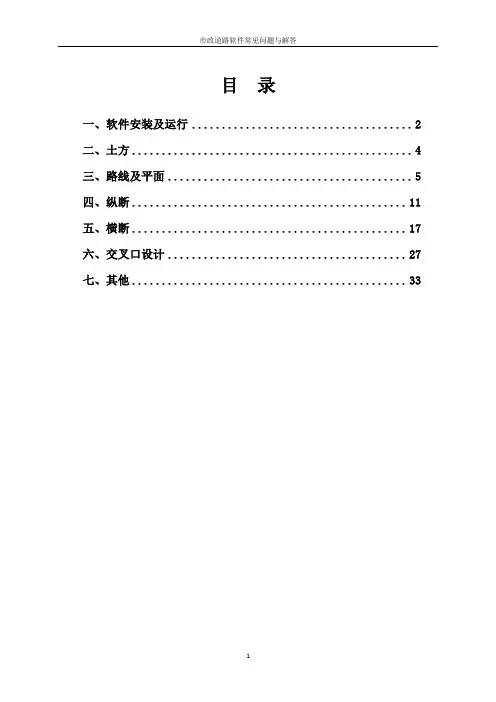
目录一、软件安装及运行 (2)二、土方 (4)三、路线及平面 (5)四、纵断 (11)五、横断 (17)六、交叉口设计 (27)七、其他 (33)一、软件安装及运行1.打开市政道路软件的时候看不到SZDL的菜单,如何解决?答:方法一:如下图点击CAD最后一个菜单【鸿业市政】,点击“HY-SZDL9.0”中“屏幕菜单”即可。
方法二:删除配置文件。
可以通过软件中【选项】-【配置】除相对应版本的配置文件,如8.0的就是HySzDl_8_pro,再启动软件。
2.在SZDL软件中,为什么只能打开一张图。
打开一张图的话必须关掉前一张图才可以,是什么原因?答:是CAD的系统设置问题,可在命令行输入“SDI”,把值改为0即可。
3.打开市政道路软件时的版本类型不对,用【帮助】中的【关于】切换也不行,如何解决?答:通过在Windows【开始】-【运行】-输入“regedit”后找:HKEY_LOCAL_MACHINE\SOFTWARE\HongYe\SzDl\8.0\SzDl-154对licenceType的类型进行修改.其中的三个数字分别代表:1:试用版,2:单机版,3:网络版。
注:因为CAD版本的不同,在SZDL8.0中是SzDl-154。
4.如何查询软件的版本号和发布时间?答:通过【帮助】-【关于】查看,能看到如下界面:9.0.20120830(SP20121126),其中9.0代表软件的大版本号;20120830代表当前软件版本的发布时间是2012年8月30日。
(SP20121126)代表已经安装过服务包,且服务包发布时间是2012年11月26日。
5.在市政道路软件中,怎么修改图框的内外间距?答:可以在软件安装目录下\USING\TKSET.CFG中修改图框的参数值。
("A4" "1" "0" "1" "0" "0" "1.0" "5.0" "25.0" "1.0")代表的意思是:图框对中线标尺线会签栏会签栏位置图签样式内框pline线宽下边距左边距 A宽度注意:对中线标尺线会签栏会签栏位置图签样式的设定最好通过软件中的[设置图框]命令来修改,尽量不要手工修改。

鸿业道路设计交叉口竖向设计教程
鸿业道路设计交叉口竖向设计教程
这是一个交叉口的平面布置图,十字形交叉口,水泥混凝土路面,现在我们要对他进行板块划分。
首先,我们将交叉口进行取样,将交叉口移动到一个空白的位置。
接下来,我们采用手动分板块的方法对交叉口进行板块的划分,划分的板块线放在图层0中。
我们单独将板块划分线挑出来,单独调出来的目的可以方便移动,也方便后面的线转板块线。
将板块线平行移动到原来的道路交叉口设计平面中去,这里的导流岛也要添加到交叉口范围中去,这篇文章是路桥人学习网的高级工程师编写,详细的讲解可以参考高级工程师的相关视频讲座。
在交叉口的范围内设置好胀缝,缝隙的宽度为2cm即可。
接下来就是生成控制点,控制点的标高可以进行修改和添加删除操作。
注意给控制点另外存一个图层。
接下来我们可以生成计算线了,这里的计算线采用的等分法
最后我们可以通过线转板块线的方法,将自定义的板块线生成系
统默认的板块线。
然后可以标注每一个板块的角点高程,感谢路桥人学习网高级工程师的道路设计经验分享。
可以对板块划分图进行标注相关信息,就可以得到我们需要的板块划分图了。
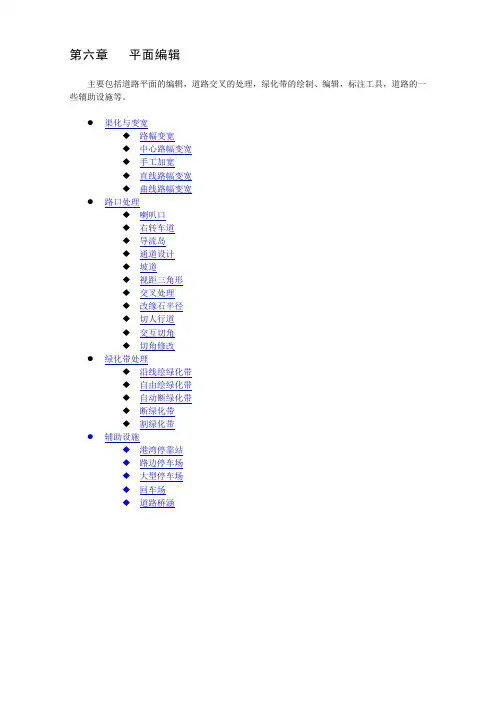
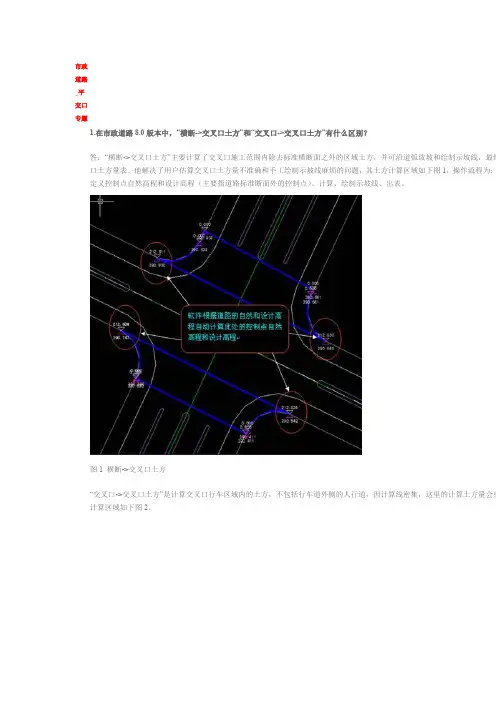
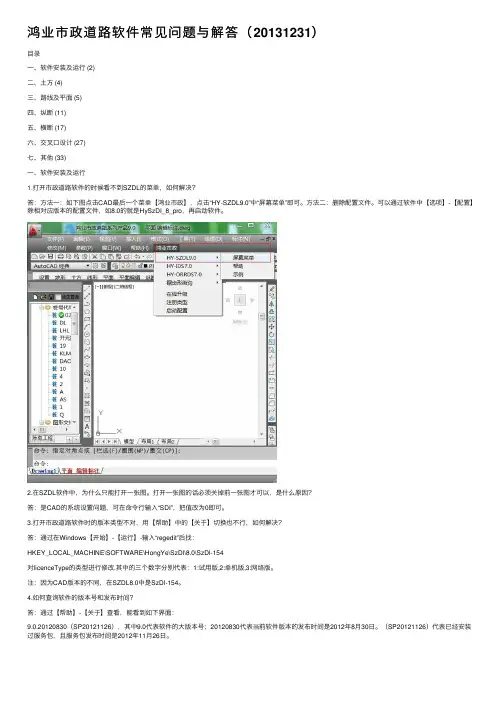
鸿业市政道路软件常见问题与解答(20131231)⽬录⼀、软件安装及运⾏ (2)⼆、⼟⽅ (4)三、路线及平⾯ (5)四、纵断 (11)五、横断 (17)六、交叉⼝设计 (27)七、其他 (33)⼀、软件安装及运⾏1.打开市政道路软件的时候看不到SZDL的菜单,如何解决?答:⽅法⼀:如下图点击CAD最后⼀个菜单【鸿业市政】,点击“HY-SZDL9.0”中“屏幕菜单”即可。
⽅法⼆:删除配置⽂件。
可以通过软件中【选项】-【配置】除相对应版本的配置⽂件,如8.0的就是HySzDl_8_pro,再启动软件。
2.在SZDL软件中,为什么只能打开⼀张图。
打开⼀张图的话必须关掉前⼀张图才可以,是什么原因?答:是CAD的系统设置问题,可在命令⾏输⼊“SDI”,把值改为0即可。
3.打开市政道路软件时的版本类型不对,⽤【帮助】中的【关于】切换也不⾏,如何解决?答:通过在Windows【开始】-【运⾏】-输⼊“regedit”后找:HKEY_LOCAL_MACHINE\SOFTWARE\HongYe\SzDl\8.0\SzDl-154对licenceType的类型进⾏修改.其中的三个数字分别代表:1:试⽤版,2:单机版,3:⽹络版。
注:因为CAD版本的不同,在SZDL8.0中是SzDl-154。
4.如何查询软件的版本号和发布时间?答:通过【帮助】-【关于】查看,能看到如下界⾯:9.0.20120830(SP20121126),其中9.0代表软件的⼤版本号;20120830代表当前软件版本的发布时间是2012年8⽉30⽇。
(SP20121126)代表已经安装过服务包,且服务包发布时间是2012年11⽉26⽇。
5.在市政道路软件中,怎么修改图框的内外间距?答:可以在软件安装⽬录下\USING\TKSET.CFG中修改图框的参数值。
("A4" "1" "0" "1" "0" "0" "1.0" "5.0" "25.0" "1.0")代表的意思是:图框对中线标尺线会签栏会签栏位置图签样式内框pline线宽下边距左边距 A宽度注意:对中线标尺线会签栏会签栏位置图签样式的设定最好通过软件中的[设置图框]命令来修改,尽量不要⼿⼯修改。
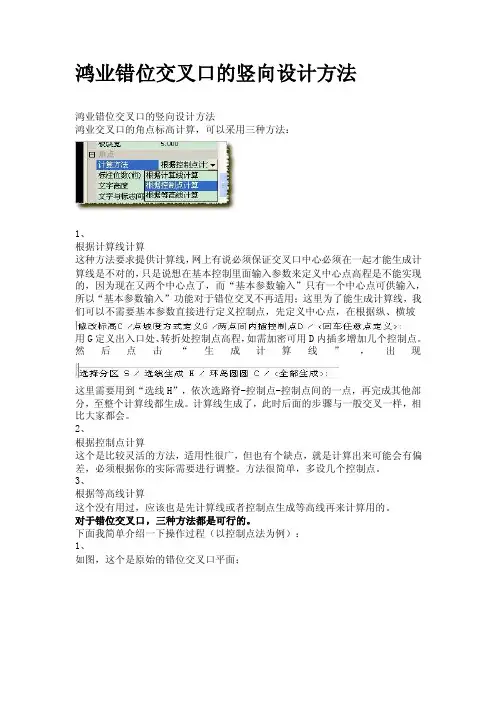
鸿业错位交叉口的竖向设计方法鸿业错位交叉口的竖向设计方法鸿业交叉口的角点标高计算,可以采用三种方法:1、根据计算线计算这种方法要求提供计算线,网上有说必须保证交叉口中心必须在一起才能生成计算线是不对的,只是说想在基本控制里面输入参数来定义中心点高程是不能实现的,因为现在又两个中心点了,而“基本参数输入”只有一个中心点可供输入,所以“基本参数输入”功能对于错位交叉不再适用;这里为了能生成计算线,我们可以不需要基本参数直接进行定义控制点,先定义中心点,在根据纵、横坡用G定义出入口处、转折处控制点高程,如需加密可用D内插多增加几个控制点。
然后点击“生成计算线”,出现这里需要用到“选线H”,依次选路脊-控制点-控制点间的一点,再完成其他部分,至整个计算线都生成。
计算线生成了,此时后面的步骤与一般交叉一样,相比大家都会。
2、根据控制点计算这个是比较灵活的方法,适用性很广,但也有个缺点,就是计算出来可能会有偏差,必须根据你的实际需要进行调整。
方法很简单,多设几个控制点。
3、根据等高线计算这个没有用过,应该也是先计算线或者控制点生成等高线再来计算用的。
对于错位交叉口,三种方法都是可行的。
下面我简单介绍一下操作过程(以控制点法为例):1、如图,这个是原始的错位交叉口平面;2、首先进行交叉口边界设置,这个与普通的交叉口没有分别;3、下一步,进行交叉口设置;这里特别要注意的是,在设置角点计算方法及等高线计算方法中,必须设置为“根据控制点计算”如果不设置,采用默认的“根据计算线计算”,就会出现提示。
呵呵,通常我们做到这里就做不下去了,呵呵,你设置的按计算线计算,没有计算线,怎么计算标高呢?4、用交叉口的定义工具定义控制点5、最简单的控制点定义完毕如下:6、下一步,进行板块划分及板块处理对于这种错位交叉口,板块划分一般无法自动划分,需要手工划分。
一般都会提示“获取路脊线出错”。
呵呵。
只能采用“平行某线划分”来处理。
7、下一步,计算标高。
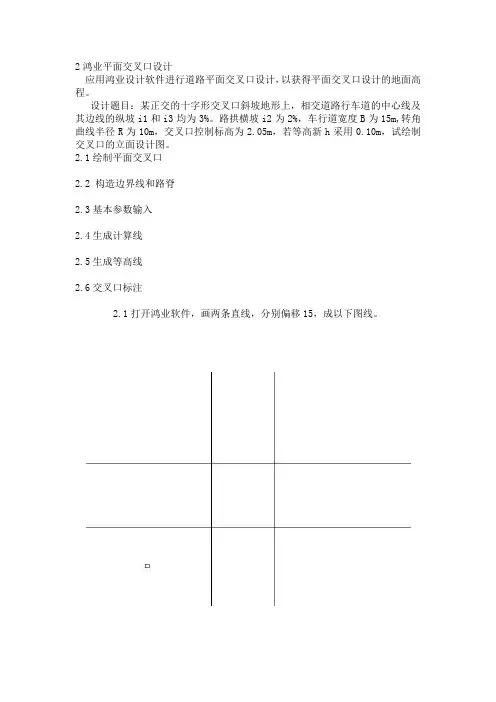
2鸿业平面交叉口设计
应用鸿业设计软件进行道路平面交叉口设计,以获得平面交叉口设计的地面高程。
设计题目:某正交的十字形交叉口斜坡地形上,相交道路行车道的中心线及其边线的纵坡i1和i3均为3%。
路拱横坡i2为2%,车行道宽度B为15m,转角曲线半径R为10m,交叉口控制标高为2.05m,若等高新h采用0.10m,试绘制交叉口的立面设计图。
2.1绘制平面交叉口
2.2 构造边界线和路脊
2.3基本参数输入
2.4生成计算线
2.5生成等高线
2.6交叉口标注
2.1打开鸿业软件,画两条直线,分别偏移15,成以下图线。
2.1.2在正方形四个角上画半径为10的四分之一圆,点击圆角,选半径R,指定圆半径为10,再选修剪T,选不修剪N,分别点击外面两条线导成四分之一圆。
如图。
2.1.3在两线之间偏移中间线,和连接两圆的边角。
2.1.4修剪和删除一下,如图
2.2下面开始做构造边界线,逆时针点击,如图
2.2.1接着进行路脊线定义,先横后竖
2.3接着进行基本参数输入,参数如图,
2.3.1下面分别进行道路1.2.3.4的参分别输入,
2.4接着生成基本控制点和计算线
2.5然后再生成等高线,如下图所示。
2.5.1再然后圆顺等高线如图
2.6选择交叉口工具→标注工具→交叉口标注,在选取中间点未圆点,出现以下
图片
2.6.1最后选择交叉口工具→标注工具→计算线标注生成如下图所示。
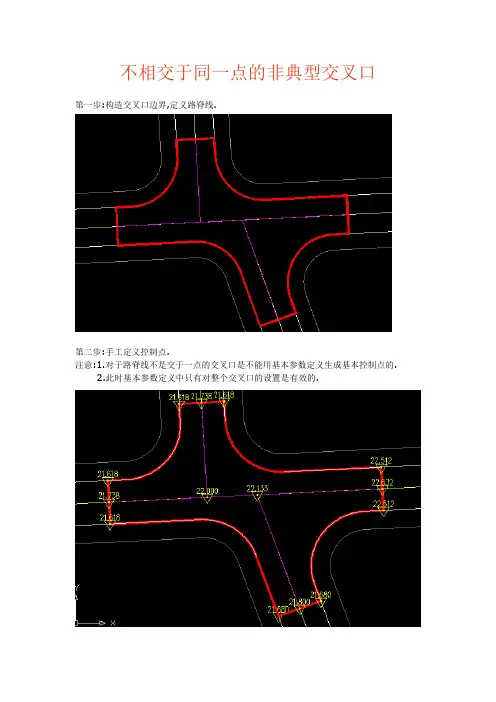
不相交于同一点的非典型交叉口
第一步:构造交叉口边界,定义路脊线.
第二步:手工定义控制点.
注意:1.对于路脊线不是交于一点的交叉口是不能用基本参数定义生成基本控制点的.
2.此时基本参数定义中只有对整个交叉口的设置是有效的.
鸿业中处理这种情况比较灵活。
可以分区,在每个区域的关键点上定义控制点高程然后生成计算线即可。
也可以通过定义路脊线来应对。
这里要说明的是路脊线并不一定都是道路中心线。
比如像上面说的数条道路未交与一点的情况以及Y型交叉等等情况下路脊线并不与路中线重合。
所以说对于虽然未交与一点但交点距离比较近的也可以将路脊线定义交与一点。
第三步:生成计算线.
第四步:生成等高线,计算角点标高等后续的操作与普通的交叉口一致.。
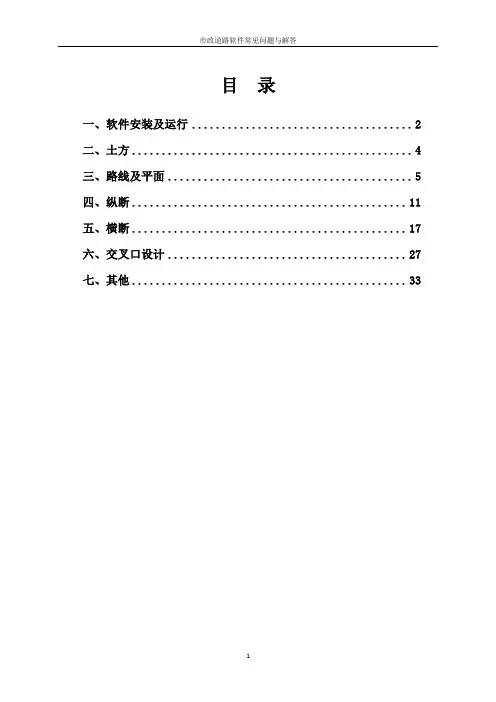
目录一、软件安装及运行 (2)二、土方 (4)三、路线及平面 (5)四、纵断 (11)五、横断 (17)六、交叉口设计 (27)七、其他 (33)一、软件安装及运行1.打开市政道路软件的时候看不到SZDL的菜单,如何解决?答:方法一:如下图点击CAD最后一个菜单【鸿业市政】,点击“HY-SZDL9.0”中“屏幕菜单”即可。
方法二:删除配置文件。
可以通过软件中【选项】-【配置】除相对应版本的配置文件,如8.0的就是HySzDl_8_pro,再启动软件。
2.在SZDL软件中,为什么只能打开一张图。
打开一张图的话必须关掉前一张图才可以,是什么原因?答:是CAD的系统设置问题,可在命令行输入“SDI”,把值改为0即可。
3.打开市政道路软件时的版本类型不对,用【帮助】中的【关于】切换也不行,如何解决?答:通过在Windows【开始】-【运行】-输入“regedit”后找:HKEY_LOCAL_MACHINE\SOFTWARE\HongYe\SzDl\8.0\SzDl-154对licenceType的类型进行修改.其中的三个数字分别代表:1:试用版,2:单机版,3:网络版。
注:因为CAD版本的不同,在SZDL8.0中是SzDl-154。
4.如何查询软件的版本号和发布时间?答:通过【帮助】-【关于】查看,能看到如下界面:9.0.20120830(SP20121126),其中9.0代表软件的大版本号;20120830代表当前软件版本的发布时间是2012年8月30日。
(SP20121126)代表已经安装过服务包,且服务包发布时间是2012年11月26日。
5.在市政道路软件中,怎么修改图框的内外间距?答:可以在软件安装目录下\USING\TKSET.CFG中修改图框的参数值。
("A4" "1" "0" "1" "0" "0" "1.0" "5.0" "25.0" "1.0")代表的意思是:图框对中线标尺线会签栏会签栏位置图签样式内框pline线宽下边距左边距 A宽度注意:对中线标尺线会签栏会签栏位置图签样式的设定最好通过软件中的[设置图框]命令来修改,尽量不要手工修改。

目录一、软件安装及运行 (2)二、土方 (4)三、路线及平面 (5)四、纵断 (11)五、横断 (17)六、交叉口设计 (27)七、其他 (33)一、软件安装及运行1.打开市政道路软件的时候看不到SZDL的菜单,如何解决?答:方法一:如下图点击CAD最后一个菜单【鸿业市政】,点击“HY-SZDL9.0”中“屏幕菜单”即可。
方法二:删除配置文件。
可以通过软件中【选项】-【配置】除相对应版本的配置文件,如8.0的就是HySzDl_8_pro,再启动软件。
2.在SZDL软件中,为什么只能打开一张图。
打开一张图的话必须关掉前一张图才可以,是什么原因?答:是CAD的系统设置问题,可在命令行输入“SDI”,把值改为0即可。
3.打开市政道路软件时的版本类型不对,用【帮助】中的【关于】切换也不行,如何解决?答:通过在Windows【开始】-【运行】-输入“regedit”后找:HKEY_LOCAL_MACHINE\SOFTWARE\HongYe\SzDl\8.0\SzDl-154对licenceType的类型进行修改.其中的三个数字分别代表:1:试用版,2:单机版,3:网络版。
注:因为CAD版本的不同,在SZDL8.0中是SzDl-154。
4.如何查询软件的版本号和发布时间?答:通过【帮助】-【关于】查看,能看到如下界面:9.0.20120830(SP20121126),其中9.0代表软件的大版本号;20120830代表当前软件版本的发布时间是2012年8月30日。
(SP20121126)代表已经安装过服务包,且服务包发布时间是2012年11月26日。
5.在市政道路软件中,怎么修改图框的内外间距?答:可以在软件安装目录下\USING\TKSET.CFG中修改图框的参数值。
("A4" "1" "0" "1" "0" "0" "1.0" "5.0" "25.0" "1.0")代表的意思是:图框对中线标尺线会签栏会签栏位置图签样式内框pline线宽下边距左边距 A宽度注意:对中线标尺线会签栏会签栏位置图签样式的设定最好通过软件中的[设置图框]命令来修改,尽量不要手工修改。
鸿业道路设计常见问题第一章道路平面设计 (1)一、取消桩号定义的常见问题: (1)1、取消桩号定义(PMXGZH): (1)2、实体数据取消(ENTITYDATADEL): (1)3、清除桩号代号(PMQCZHDH): (1)二、路幅变宽的常见问题: (2)路幅变宽(LFBK): (2)三、道路延伸的常见问题: (2)道路延伸(BJDL YS): (2)四、倒角和道路半径修改的常见问题: (2)交互倒角(BJDLDJ): (2)第二章道路纵断面设计 (3)一、纵断设计的基本任务: (3)二、纵断竖向线型设计的要求: (3)三、纵断设计步骤概述: (3)四、纵断面设计标高的常见问题: (3)1、城市道路和公路设计标高的区别: (3)2、纵断面中第一标高和第二标高的区别: (4)五、纵断面设计(ZDSQXSJ): (4)1、指定前提数据: (4)2、绘制拉坡草图: (4)3、动态拉坡: (5)4、竖曲线设计: (6)5、保存文件: (7)6、视距检查: (7)7、网格: (8)8、标尺: (9)9、网格桩号: (9)10、开新图绘制草图: (9)六、纵断综合数据定义(DIZHIGAIKUANG): (9)七、纵断面绘制(ZDHZNEW): (10)1、首幅图桩号: (10)2、分图长度: (10)第三章道路横断面设计 (11)一、标准土方断面定义(HDBZDM): (11)1、断面数据输入方式: (11)2、标准土方断面定义数据输入规则: (12)二、挡土墙设计: (12)三、横断面计算绘图(HDMJSHT_NEW): (13)四、挖台阶处理(WTJ): (14)五、更新横断面(UPDATEHDM): (15)六、征地线(HDZDX): (15)七、横断交叉口土方(HDJCKTF): (16)八、横断布置图(HDBZT): (18)九、路面结构(NEW)(HDLMJG): (18)十、级配曲线(JPQX) (19)第四章道路交叉口设计 (20)一、定义路脊线(LJXDY): (20)二、基本参数输入(JCKSX): (20)三、过渡段定义(JCKGDDDEFINE): (21)四、路脊线桩号: (21)1. 路脊线定桩号: (21)2. 点取标注: (22)五、交叉口竖向设计: (22)第五章道路表类 (23)一、平曲线表(BLPQXB): (23)二、逐桩坐标表(BLZZZBB): (24)三、土方计算表(BLTFB): (25)四、护坡工程量表: (26)五、路基土石方计算表(BLLJTSF): (27)第六章道路工具 (28)一、实体数据取消(ENTITYDATADEL): (28)二、数字编辑(PLEDIT): (29)第七章道路断链 (29)一、概念: (29)二、概述: (30)三、系统约束: (30)第八章道路边沟沟底高程设计 (31)一、边沟概念: (31)二、设计步骤: (31)三、边沟文件格式: (33)鸿业道路设计常见问题第一章道路平面设计一、取消桩号定义的常见问题:1、取消桩号定义(PMXGZH):取消桩号定义[平面|桩号|取消桩号定义]:此命令功能是取消图面上桩号代号。
目录一、软件运行 (1)二、土方 (2)三、平面 (3)四、纵断 (5)五、横断 (7)六、交叉口设计 (12)七、其他 (14)一、软件运行1.打开市政道路软件的时候看不到SZDL的菜单,如何解决?答:方法一:删除配置文件。
可以通过软件中【选项】-【配置】除相对应版本的配置文件,如8.0的就是HySzDl_8_pro,再启动软件。
方法二:按病毒处理。
若是CAD2000/2002平台,将软件安装目录\sys\acad2000.lsp改名为acad.lsp,文件尾加一句(s::startup),再拷贝到工作目录;若是CAD2004~2006平台,将软件安装目录\sys\acad200X.lsp不改名,加一句(s::startup),再拷贝到工作目录。
注意:方法三不适用于HYSZDL7和HYSZDL8.0中。
2.在SZDL软件中,为什么只能打开一张图。
打开一张图的话必须关掉前一张图才可以,是什么原因?答:是CAD的系统设置问题,可在命令行输入“SDI”,把值改为0即可。
3.打开市政道路软件时的版本类型不对,用【帮助】中的【关于】切换也不行,如何解决?答:通过在Windows【开始】-【运行】-输入“regedit”后找:HKEY_LOCAL_MACHINE\SOFTWARE\HongYe\SzDl\8.0\SzDl-154对licenceType的类型进行修改.其中的三个数字分别代表:1:试用版,2:单机版,3:网络版。
注:因为CAD版本的不同,在SZDL7.0中是SzDl-85,在SZDL8.0中是SzDl-154。
4.在市政道路软件中,怎么修改图框的内外间距?答:可以在软件安装目录下\USING\TKSET.CFG中修改图框的参数值。
("A4" "1" "0" "1" "0" "0" "1.0" "5.0" "25.0" "1.0")代表的意思是:图框对中线标尺线会签栏会签栏位置图签样式内框pline线宽下边距左边距 A宽度注意:对中线标尺线会签栏会签栏位置图签样式的设定最好通过软件中的[设置图框]命令来修改,尽量不要手工修改。
2.鸿业平面交叉口设计0应用鸿业设计软件进行道路平面交叉口设计,以获得平面交叉口设计的地面高程。
0设计题目:某正交的十字形交叉口斜坡地形上,相交道路行车道的中心线及其边线的纵坡i1和i3均为3%。
路拱横坡i2为2%,车行道宽度B为15m,转角曲线半径R为10m,交叉口控制标高为3.0m,若等高线h采用0.10m,试绘制交叉口的立面设计图。
02.1绘制平面交叉口(1)打开鸿业软件在CAD界面中右击鼠标→选项→显示,将背景颜色改为白色0(2)画交叉口,交叉口宽度为15,圆弧半径为1002.2 构造边界线和路脊0(1)点击交叉口→构造边界线(在命令栏选择逐根选择构造,逆时针点击边界线)(2)点击交叉口→路脊线定义,用鼠标选择中心路脊线,先横后竖02.3基本参数输入0(1)点击交叉口→基本参数输入(将跳出的页面中计算线间距改为5,最大横坡2%,中心控制点高程3,文字高度0.5,等高距0.1)(2)点击道路1 ,将横坡纵坡分别改为-2%,-3%,道路2同道路1(3)点击道路3横坡纵坡分别为-2%,3%,道路4同道路30(4)点击生成基本控制点按钮,出图0(5)点击交叉口→路脊线桩号→路脊线定桩号0(6)点击交叉口→板块处理,按ENTER键确定2.4生成计算线0(1)点击交叉口→生成计算线02.5生成等高线0(1)点击交叉口→生成等高线(2)点击交叉口→圆顺等高线02.6交叉口标注0(1)点击交叉口→标注工具→计算线标注(2)将计算现等分份数改为3份→确定0(3)点击交叉口→交叉口标注(调整箭头大小,与图匹配)0(4)交叉口设计完成02.7小结0鸿业交叉口设计我们只学了一次课,所以相对于纬地来说,算是简单多了,我上课都做了笔记,所以课后自己做也简单多了。
0在画交叉口的时候,等于复习了一遍CAD,偏移、镜像、倒圆角、剪断。
老师在看我们画交叉口的时候很是着急,颇有点无奈。
每个人方法都不一样,有的简单,有的复杂。